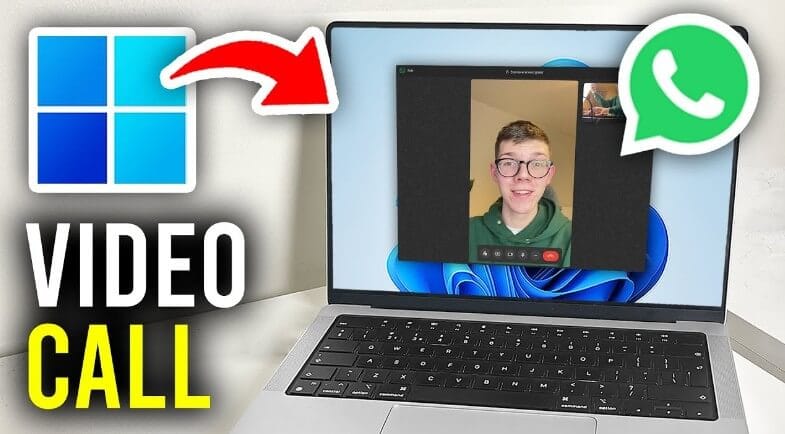هل صادفت أن استيقظت صباحًا 🌅 وشحنت هاتفك الآيفون بالكامل، لكنك تفاجأت بعد ساعات قليلة أن البطارية انخفضت بشكل غير معتاد؟ 😟
هذا السيناريو يتكرر بشكل واسع بعد كل تحديث جديد لنظام iOS، حيث يلاحظ المستخدمون أن عمر البطارية أصبح أقصر مما كان عليه قبل التحديث. ومع إطلاق iOS 26 ازدادت الشكاوى خصوصًا من المستخدمين في المنطقة العربية، الذين يعتمدون بشكل كبير على هواتفهم في العمل، والتواصل، وحتى الترفيه اليومي.
في هذا الدليل الموسوعي الشامل 🎯 سنأخذك عبر رحلة متكاملة تتضمن:
- ✅ أسباب استنزاف البطارية بعد تحديث iOS 26.
- ✅ حل مشكلة استنزاف البطارية في iOS 26.
- ✅ خطوات عملية لإطالة عمر البطارية واستعادة صحتها.
- ✅ جدول مقارنة بين إصدارات iOS وتأثيرها على البطارية.
- ✅ شرح تقني لبطاريات الليثيوم أيون وكيفية الحفاظ عليها.
- ✅ قائمة بأكثر التطبيقات استنزافًا للطاقة وكيفية السيطرة عليها.
- ✅ نصائح وقواعد ذهبية لإطالة العمر الافتراضي للبطارية.
لنبدأ معًا هذه الرحلة 👇
لماذا يسبب تحديث iOS 26 استنزاف البطارية؟
لكي نفهم المشكلة، لا بد أن ندرك أن أي تحديث جديد للنظام لا يكون مجرد “إضافة ميزات”، بل يتضمن تغييرات عميقة تؤثر على طريقة عمل الهاتف. ومن أبرز الأسباب:
🔹 1. العمليات الخلفية المكثفة
عقب تثبيت iOS 26 يبدأ الهاتف بإعادة فهرسة الصور، الملفات، البيانات، وحتى الذكاء الاصطناعي داخل النظام. هذه العمليات تعمل في الخلفية لعدة أيام مما يؤدي إلى استهلاك كبير للطاقة.
🔹 2. الميزات الجديدة المستهلكة للطاقة
مثل الأدوات التفاعلية (Widgets) وخيارات شاشة القفل الجديدة، وأدوات الذكاء الاصطناعي لمعالجة الصور. هذه الميزات تُحدث تحديثات متكررة تستهلك البطارية بشكل أكبر.
🔹 3. عدم توافق بعض التطبيقات
المطورون يحتاجون إلى وقت لتحديث تطبيقاتهم لتتوافق مع الإصدار الجديد. بعض التطبيقات التي لم يتم تحديثها قد تعمل بطريقة غير فعّالة وتستهلك البطارية.
🔹 4. نسخة الـ Beta وأخطاء البرمجيات
من الطبيعي أن تحتوي النسخ التجريبية على أخطاء برمجية (Bugs) تؤثر على استقرار النظام وتزيد من استهلاك الطاقة.
🔹 5. إعادة تفعيل الإعدادات بعد التحديث
بعض الإعدادات مثل خدمات الموقع أو التحديث التلقائي للتطبيقات تعود للتفعيل بعد التحديث، حتى لو كنت قد عطلتها سابقًا.
💡 خلاصة: السبب الأساسي لاستنزاف البطارية بعد التحديث ليس دائمًا عيبًا في الهاتف، بل نتيجة طبيعية لعملية التكيف مع النظام الجديد.
خطوات عملية لحل مشكلة استنزاف البطارية في iOS 26
بعد أن تعرّفنا على الأسباب المحتملة وراء ضعف البطارية، حان وقت الحلول. فيما يلي مجموعة خطوات عملية مُجربة وموصى بها من خبراء التقنية، تساعدك على استعادة كفاءة البطارية وتحسين أداء هاتفك بشكل ملحوظ 👇
✅ 1. التحقق من استهلاك البطارية بالتفصيل
📊 الخطوة الأولى دائمًا هي معرفة من يستهلك البطارية.
- اذهب إلى: الإعدادات > البطارية.
- سترى رسمًا بيانيًا يوضح نسبة استهلاك البطارية خلال الـ 24 ساعة الماضية أو الـ 10 أيام الأخيرة.
- أسفل الرسم، ستجد قائمة بالتطبيقات الأكثر استهلاكًا للطاقة.
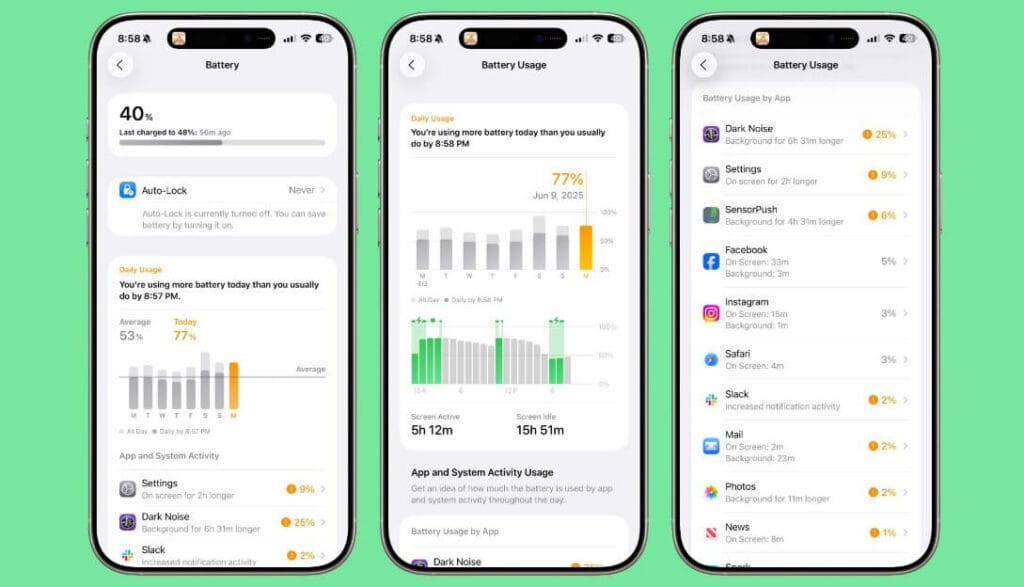
👀 ركّز على:
- التطبيقات ذات النشاط الخلفي المرتفع (Background Activity).
- التطبيقات التي نادرًا ما تستخدمها لكنها تظهر في أعلى القائمة.
💡 النصيحة العملية:
- إذا كان التطبيق مهم ← قم بتحديثه من متجر التطبيقات.
- إذا لم يكن ضروريًا ← عطّل تحديثه في الخلفية أو احذفه لتوفير الطاقة.
✅ 2. إعادة تشغيل الجهاز بعد التحديث
قد تبدو خطوة بسيطة لكنها فعّالة جدًا. بعد تحديث النظام، يعمل الهاتف على مهام كثيرة في الخلفية. إعادة التشغيل تساعد على إيقاف هذه العمليات.
📌 خطوات إعادة التشغيل:
- اضغط مطولًا على زر الطاقة + زر رفع/خفض الصوت.
- اسحب زر “إيقاف التشغيل”.
- انتظر 30 ثانية، ثم اضغط مطولًا على زر الطاقة لإعادة تشغيل الجهاز.
💡 الفائدة:
- إغلاق العمليات المخفية التي تستنزف البطارية.
- إعادة توزيع الطاقة داخل النظام بشكل أفضل.
✅ 3. تحديث جميع التطبيقات لتتوافق مع iOS 26
بعد أي تحديث رئيسي، بعض التطبيقات تصبح غير متوافقة مع النظام الجديد، ما يؤدي إلى استهلاك زائد للبطارية.
📌 الحل:
- افتح App Store.
- اضغط على صورة الملف الشخصي (أعلى يمين الشاشة).
- اختر تحديث الكل.
💡 النصيحة: اجعل تحديث التطبيقات تلقائيًا عبر Wi-Fi فقط لتجنب الاستنزاف أثناء استخدام البيانات.
✅ 4. إيقاف تحديث التطبيقات في الخلفية (Background App Refresh)
ميزة تحديث التطبيقات في الخلفية تسمح للتطبيقات بجلب بيانات جديدة حتى وأنت لا تستخدمها. رغم فائدتها، إلا أنها من أكثر الأسباب شيوعًا لاستهلاك البطارية.
📌 خطوات التعطيل:
- الإعدادات > عام > تحديث التطبيقات في الخلفية.
- اختر إيقاف كلي أو Wi-Fi فقط.
💡 مثال عملي:
- تطبيقات الأخبار ووسائل التواصل الاجتماعي تستنزف البطارية بشكل كبير. عطّل التحديث في الخلفية عنها لتوفير الطاقة.
✅ 5. ضبط خدمات الموقع (Location Services)
خدمات الموقع تستهلك البطارية باستمرار، خاصة إذا كان الإعداد مضبوطًا على “دائمًا”.
📌 الحل:
- الإعدادات > الخصوصية والأمان > خدمات الموقع.
- اجعل معظم التطبيقات على “أثناء الاستخدام فقط”.
- عطّل الموقع الدقيق (Precise Location) في التطبيقات التي لا تحتاجه مثل تطبيقات التسوق.
💡 تأثير ذلك: تقليل تحديثات الموقع يقلل بشكل مباشر من استنزاف البطارية.
✅ 6. إدارة الأدوات Widgets والأنشطة الحية (Live Activities)
الأدوات على الشاشة الرئيسية أو شاشة القفل تبدو مفيدة لكنها تستهلك البطارية لأنها تتحدث باستمرار.
📌 خطوات الإدارة:
- اضغط مطولًا على الـ Widget.
- اختر “إزالة”.
- احتفظ فقط بالأدوات الضرورية (مثل الساعة أو التقويم).
💡 مثال:
أداة الطقس أو الأخبار قد تُحدّث بياناتها كل دقيقة، مما يستهلك البطارية.
✅ 7. تفعيل وضع توفير الطاقة (Low Power Mode)
هذا الوضع يوقف الكثير من الأنشطة غير الضرورية ويُطيل عمر البطارية.
📌 التفعيل:
- الإعدادات > البطارية > تفعيل وضع الطاقة المنخفضة.
- أو أضف الاختصار إلى مركز التحكم للوصول السريع.
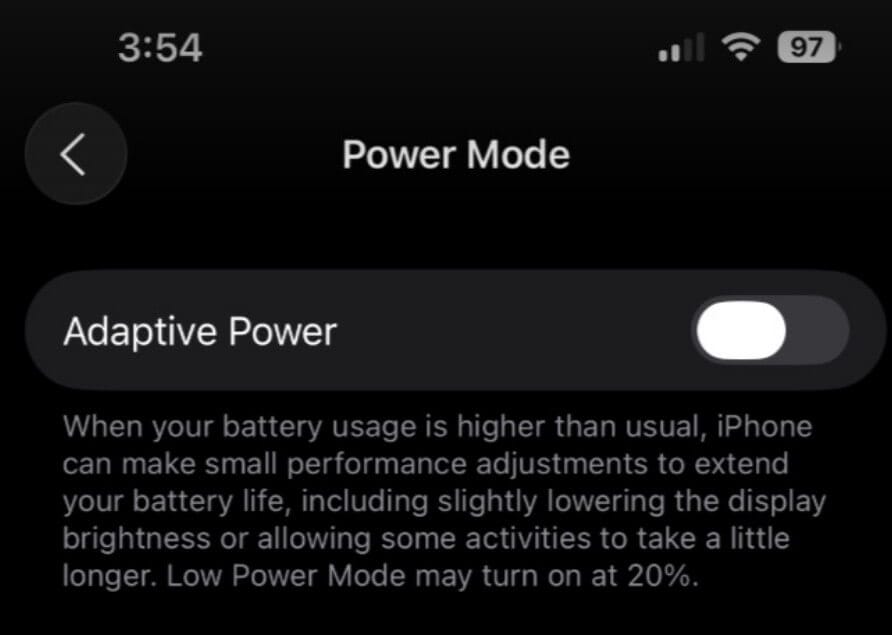
💡 ماذا يحدث عند التفعيل؟
- تقليل التحديثات في الخلفية.
- إيقاف التنزيلات التلقائية.
- تقليل سطوع الشاشة والتأثيرات البصرية.
✅ 8. تثبيت آخر تحديث من iOS 26
شركة آبل تصدر تحديثات فرعية صغيرة لإصلاح الأخطاء وتحسين البطارية.
📌 الخطوات:
- الإعدادات > عام > تحديث البرنامج.
- إذا توفر تحديث جديد ← قم بتحميله وتثبيته.
💡 النصيحة: إذا كنت على نسخة Beta وتعاني من مشاكل كبيرة ← فكر في العودة إلى النسخة المستقرة.
✅ 9. إعادة ضبط جميع الإعدادات (Reset All Settings)
إذا لم تنجح الطرق السابقة، فقد تكون المشكلة في الإعدادات المخزنة.
📌 الخطوات:
- الإعدادات > عام > نقل أو إعادة تعيين > إعادة تعيين > إعادة تعيين جميع الإعدادات.
⚠️ هذا الخيار لا يحذف الصور أو الملفات، لكنه يعيد ضبط:
- إعدادات Wi-Fi.
- إعدادات البلوتوث.
- إعدادات الخصوصية.
✅ 10. تحسين إعدادات الشاشة
الشاشة من أكثر المكونات استهلاكًا للطاقة.
📌 نصائح عملية:
- قلل السطوع يدويًا أو فعّل “السطوع التلقائي”.
- عطّل ميزة Always-On Display إن كانت مدعومة.
- اجعل “القفل التلقائي” على 30 ثانية أو دقيقة.
💡 النتيجة: تقليل وقت إضاءة الشاشة = توفير كبير في البطارية.
✅ 11. تقليل الإشعارات وجلب البريد الإلكتروني
الإشعارات المتكررة تُبقي الشاشة مضاءة وتستهلك الطاقة.
📌 الحل:
- الإعدادات > الإشعارات > عطّل الإشعارات غير المهمة.
- للبريد: الإعدادات > البريد > الحسابات > جلب بيانات جديدة ← عطّل “Push” واستخدم “كل 15 دقيقة”.
✅ 12. تجنب الحرارة العالية والاستخدام المكثف
درجة الحرارة المرتفعة تضر البطارية بشكل مباشر.
💡 تجنّب:
- الألعاب الثقيلة 🎮 لفترات طويلة.
- تحرير الفيديوهات 🎬 بجودة عالية أثناء شحن الهاتف.
- وضع الهاتف تحت أشعة الشمس المباشرة (مثل في السيارة).
✅ 13. فحص صحة البطارية (Battery Health)
قد تكون المشكلة ليست في iOS 26 نفسه، بل في البطارية ذاتها.
📌 الفحص:
- الإعدادات > البطارية > صحة البطارية والشحن.
- إذا ظهرت نسبة السعة أقل من 80% ← البطارية بحاجة لاستبدال.
- إذا ظهر خيار “الخدمة” ← توجه إلى مركز صيانة معتمد من آبل.
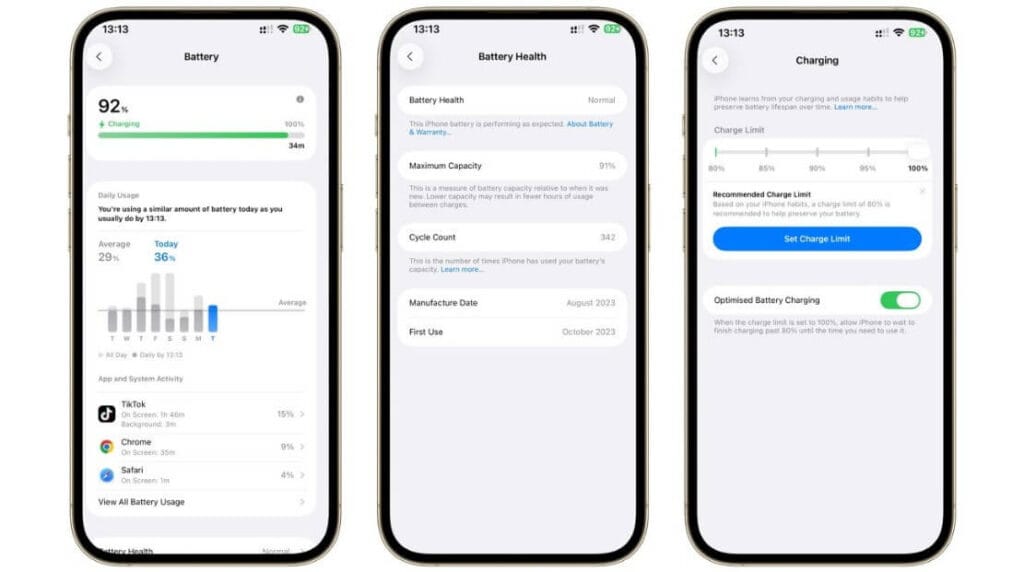
📊 مقارنة بين إصدارات iOS وتأثيرها على البطارية
| الإصدار | المزايا الجديدة | تأثير أولي على البطارية | الاستقرار بعد أسابيع |
|---|---|---|---|
| iOS 14 | Widgets لأول مرة | استنزاف ملحوظ | تحسن بعد التحديثات |
| iOS 15 | التركيز + SharePlay | متوسط | مستقر نسبيًا |
| iOS 16 | تخصيص شاشة القفل | استهلاك أكبر | متوسط |
| iOS 17 | الأنشطة الحية | استهلاك عالي مؤقت | استقرار بعد 3 أسابيع |
| iOS 26 | أدوات ذكاء اصطناعي + تحسين الكاميرا | استنزاف واضح | متوقع تحسن مع التحديثات |
🔋 كيف تعمل بطاريات الليثيوم أيون؟
بطارية الآيفون ليست مجرد خلية طاقة عادية، بل تعتمد على تقنية الليثيوم أيون، وهي التقنية الأوسع انتشارًا في الأجهزة الذكية.
آلية العمل ببساطة:
- البطارية تحتوي على أنود (سالب) و كاثود (موجب).
- عند الشحن ← تنتقل أيونات الليثيوم إلى الأنود.
- عند الاستخدام ← تعود الأيونات إلى الكاثود منتجة طاقة كهربائية.
لماذا تتدهور البطارية بمرور الوقت؟
- الدورات المتكررة للشحن والتفريغ تضعف قدرة الأقطاب.
- الحرارة العالية تقلل من كفاءة المواد الداخلية.
- الشحن حتى 100% دائمًا يرهق خلايا البطارية.
- التفريغ الكامل 0% يؤدي إلى إجهاد الخلايا.
💡 القاعدة الذهبية: الحفاظ على مستوى الشحن بين 20% – 80% يزيد من العمر الافتراضي للبطارية.
📱 أكثر التطبيقات استنزافًا للبطارية في iOS
هناك تطبيقات مشهورة باستهلاكها الكبير للطاقة، خصوصًا عند تشغيلها لفترات طويلة:
- TikTok 🎬 – تحديث الفيديوهات المستمر.
- Instagram 📸 – القصص والريلز والرسائل.
- Facebook 📱 – إشعارات ونشاط خلفي مكثف.
- YouTube ▶️ – تشغيل الفيديو بدقة عالية.
- الألعاب الثقيلة 🎮 مثل PUBG وCall of Duty.
- تطبيقات الخرائط 🚗 (Google Maps, Apple Maps).
- تطبيقات الأخبار والطقس 🌦️ التي تحدّث البيانات باستمرار.
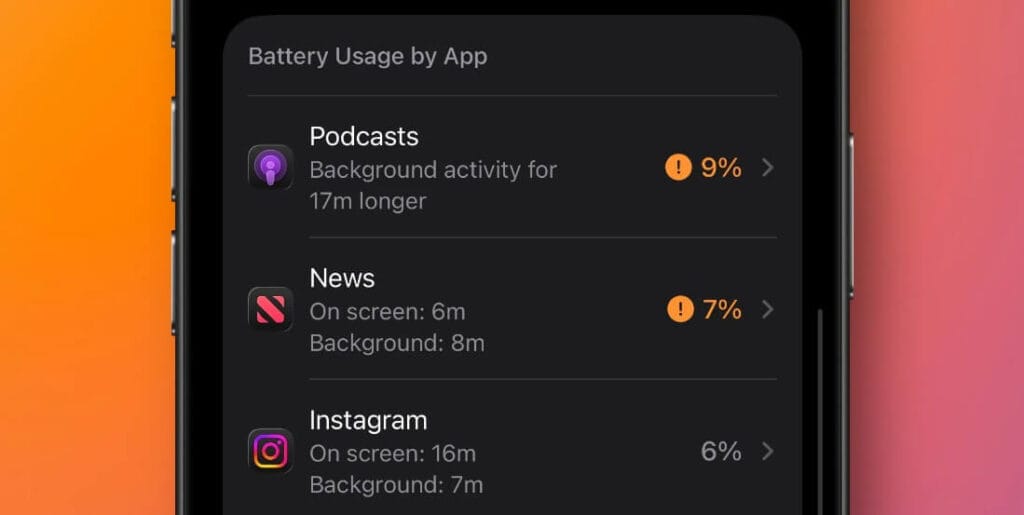
الحلول:
- تعطيل التحديث في الخلفية لهذه التطبيقات.
- تقليل استخدام الفيديوهات بجودة عالية.
- إغلاق التطبيقات تمامًا بعد الانتهاء.
نصائح ذهبية للحفاظ على صحة البطارية 💡
- اشحن بين 20–80%.
- تجنب ترك الهاتف في الشمس أو السيارة.
- استخدم شاحن أصلي أو معتمد.
- فعّل “وضع الطاقة المنخفضة” عند السفر أو ضعف الشبكة.
- أوقف Bluetooth وAirDrop عند عدم الاستخدام.
بدائل وحلول إضافية
- العودة مؤقتًا لإصدار iOS مستقر إذا كانت نسخة Beta تستهلك البطارية.
- استخدام Power Bank عالي الجودة.
- شراء غطاء بطارية (Battery Case) من آبل أو شركات موثوقة.
👈 قد يهمك أيضًا: تطبيقات مراقبة استهلاك البيانات في iOS
الخلاصة والتوصيات 🎯
مشكلة استنزاف البطارية في iOS 26 حقيقية لكنها ليست نهاية العالم.
معظم الحالات تتحسن مع الوقت والتحديثات. أما الحلول العملية مثل ضبط الإعدادات وتحديث التطبيقات، فهي كفيلة بجعل هاتفك أكثر كفاءة.
إذا لاحظت أن البطارية تهبط بسرعة رغم كل المحاولات ← قد يكون الوقت قد حان لاستبدال البطارية.